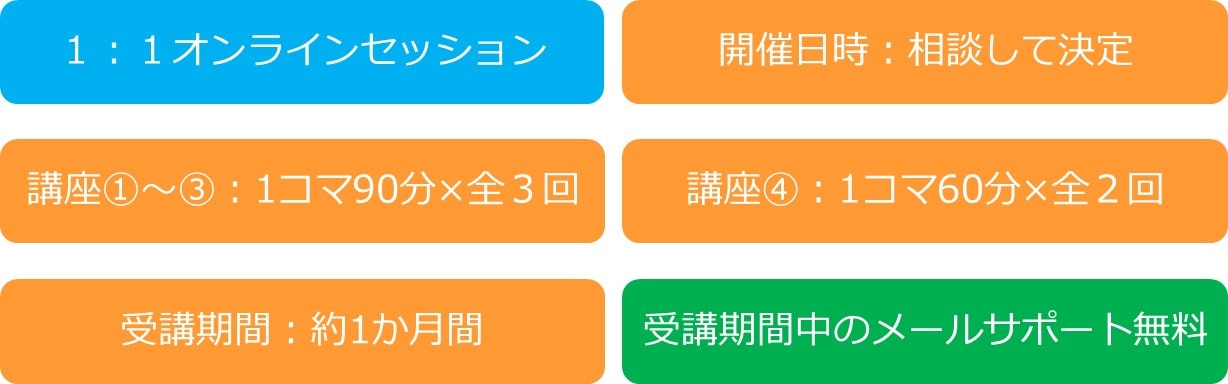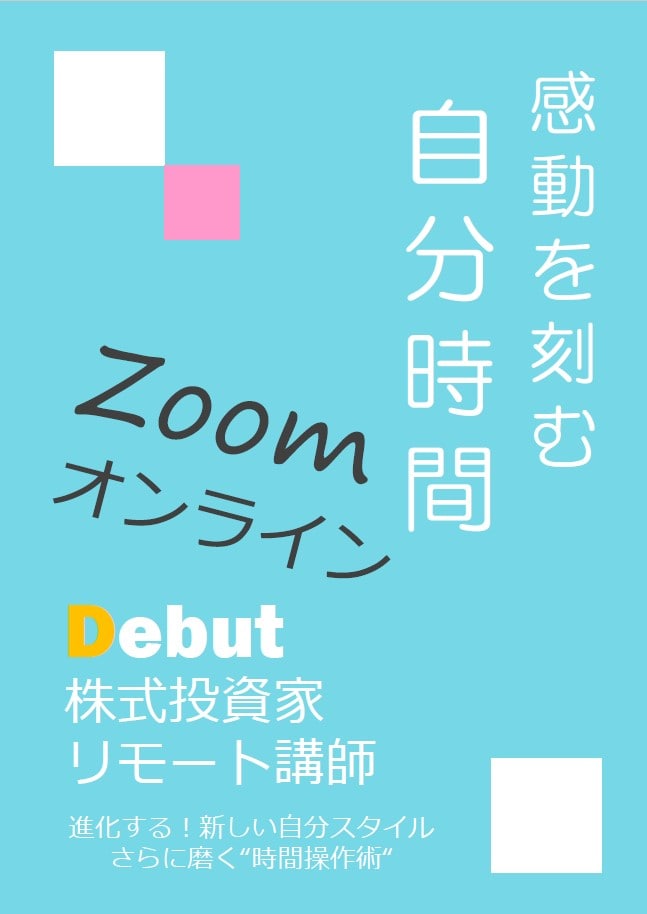見たい場所へジャンプ
読み終える目安:約 2 分
リモート講師”無料”動画セミナー⑨
無料動画セミナーの内容
はい!
みなさん、こんにちは!
自由な生き方を応援する税理士の稲垣宏隆です!
この動画はリモート講師ワンポイントアドバイスについてお話ししています。
では、早速Zoom画面に切り替えていきましょう。
画面が切り替わりました。
ここからは画面の共有をしていきます。
今日は9回目ですね。
接続フォローについてお話ししていきます。
まずですね、事前の接続テスト。
Zoomを使ったことがある方は何の問題もないんですけども、受講する方が初めてZoomを使う場合、接続がうまくいかないっていう方が結構いらっしゃるんですよね。
ですので、私の講座の場合は、講座を行う数日前に、実際にzoomの接続テストを行います。
2番目ですけども、もしZoomを使ってる会場で、実際にZoomの回線が途切れてしまったなんていうことが起こりかねない。
私の講座では起こったことがないんですけども、ネット環境がどうなるかは正直わかりません。
私の方の回線だけではなく、受講生の方の回線の問題というのもありますので、途切れた場合の連絡手段ですね、事前に伝えておく必要があります。
こうした事は非常に重要になってきます。
できればですね、もし途切れた場合ですね
「慌てず繋ぎ直してくださいね!」
ということを一言伝えておく。
講座でZoomが途切れたとしても、Zoomでは同じURLをクリックしてもらえれば、同じ会場に帰ってくることができますので、慌てることなくまた繋ぎ直してくださいと。
他ですけども、もし仮にZoomがうまく機能しないなんてことが起きた場合には
FacebookのMessengerであるとか
LINEであるとか
またはお電話ですね
そういったものでZoom以外の連絡手段を確保する!ということをやっておいてください。
はい、いかがだったでしょうか。
今日のポイントはこちらになります。
やはり、こちらの先生の側としてはですね、Zoomの機能についてもプロフェッショナルな部分はありますが
講座を受講される方はZoomについていろいろ不安なことも多いと思います。
ですので、出来る限り事前のフォローをしておくことが必要ですね。
何かあった場合に想定外のことが起きた!ってことにならないように、すべて想定内にしてしまう準備を事前にやっておいてください。
それではまた!